Anuncio
Los atajos de programa son una parte esencial de la experiencia de Windows. Todos hemos estado allí, llenando nuestros escritorios 3 mejores formas de almacenar sus archivos que en el escritorio¿Sabía que almacenar archivos directamente en su escritorio puede dañar su productividad? El almacenamiento de escritorio es simple, pero viene con inconvenientes ocultos que quizás no conozcas. ¡Puedes hacerlo mejor! Lee mas con ellos para que todas las aplicaciones útiles estén disponibles en cualquier momento. ¿Recuerdas esos días?
Pero incluso después de seguir adelante y limpiar su escritorio deshacerse de todos esos íconos Cómo limpiar su escritorio de Windows de una vez por todasEl desorden es más perjudicial de lo que crees. Un escritorio de Windows ordenado hace que las cosas sean más fáciles de encontrar, es más agradable de ver y reduce el estrés. Le mostramos cómo ordenar su escritorio. Lee mas , los atajos de programa aún pueden ser útiles. No cometas el error de pensar que son reliquias inútiles de un tiempo menos civilizado, porque
varios trucos de Windows 9 trucos simples que no sabías que eran posibles en WindowsWindows tiene muchos trucos simples bajo la manga que se pasan por alto fácilmente. Todo lo que le mostramos aquí es nativo de Windows, sin trucos. ¿Cuántos de estos conoces? Lee mas confia en ellos.Así que repasemos todas las diferentes formas en que puede crear un acceso directo de programa en Windows, hay muchas, y veamos cuál es la forma más fácil. ¡Te sorprenderías!
El método normal
El método que la mayoría de los usuarios aprenden primero es bastante sencillo y difícil de omitir. Funciona en cualquier parte del sistema, ya sea en el escritorio o en cualquier otro directorio regular, y proporciona la mayor flexibilidad para la personalización y el control.
Todo lo que tiene que hacer es hacer clic derecho en un espacio abierto, seleccionar el submenú Nuevo y luego seleccionar la opción Acceso directo:

Esto crea un acceso directo vacío con el nombre predeterminado ("Nuevo acceso directo") y muestra el Crear acceso directo asistente que lo guía a través del proceso. Comience escribiendo la ubicación del programa que desea iniciar con este acceso directo, o use el Vistazo botón para encontrarlo usted mismo:
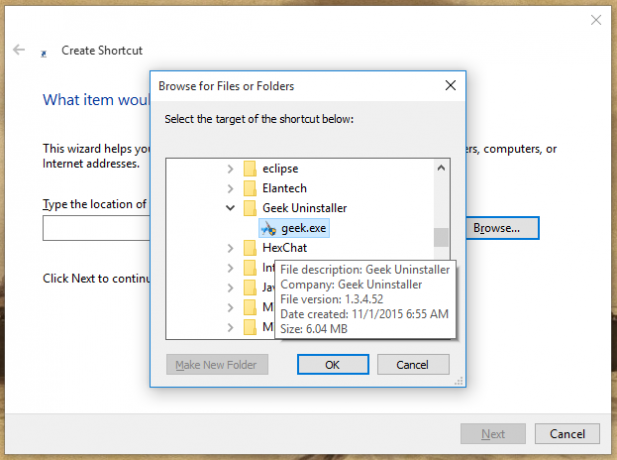
Tenga en cuenta que los accesos directos pueden apuntar a cualquier tipo de archivo, no solo a los ejecutables. Dicho esto, los atajos ejecutables son definitivamente el tipo más útil.
Para el último paso, solo asigne un nombre al método abreviado que desee, pero le recomendamos que utilice el nombre completo del programa:
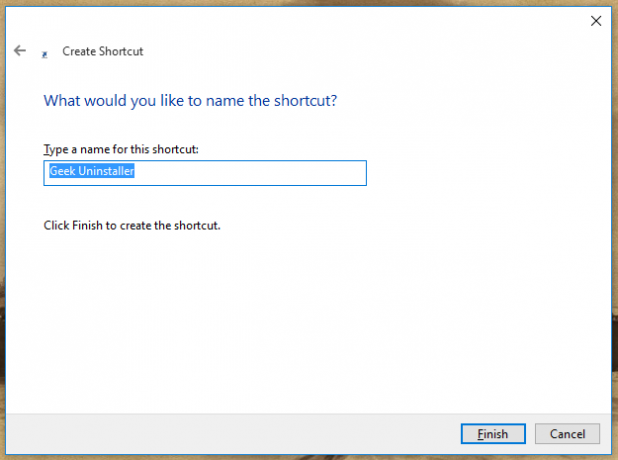
Eso es practicamente todo. También puede usar este método para crear accesos directos a carpetas, pero lo mejor de este método es que puede hacer algo que ningún otro método puede hacer: crear accesos directos a sitios web.
En el asistente, en lugar de buscar la ubicación de un programa en su sistema, puede ingresar la URL de un sitio web. Asegúrese de que el enlace comience con el http: // prefijo o de lo contrario no funcionará correctamente.
Combinado con el truco que te permite iniciar cualquier acceso directo con el teclado Cómo iniciar cualquier programa de Windows con el teclado¿Sabía que puede iniciar cualquier programa de Windows que desee con métodos abreviados de teclado definidos por el usuario? Lee mas , puede iniciar cualquier sitio web con cualquier método abreviado de teclado de forma independiente del navegador.
El metodo mas facil
Pasar por todos los pasos del método manual predeterminado puede ser bastante molesto, especialmente si desea crear muchos accesos directos diferentes a la vez. Después de todo, un asistente de tres pasos no es exactamente eficiente.
Si finalmente va a volcar todos sus accesos directos en el escritorio, ahórrese algunos pasos y simplemente use el método "Enviar al escritorio".
Con el Explorador de Windows, que ahora se llama Explorador de archivos en Windows 10, navegue a cualquier archivo o carpeta de destino y haga clic derecho sobre él:
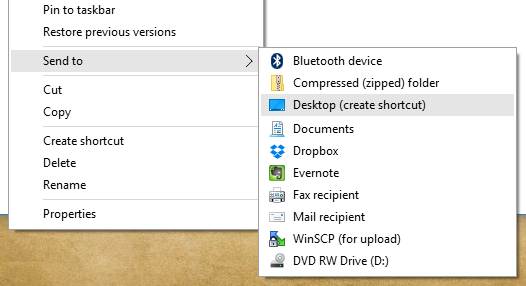
Selecciona el Enviar a submenú, luego seleccione el Escritorio (Crear acceso directo) opción. Esto crea inmediatamente un acceso directo a ese archivo en su escritorio.
Ahora puedes desordenar tu escritorio sin esfuerzo con más íconos de los que necesitarías. Pero si sigue este camino, le recomendamos utilizar un organizador de escritorio como vallas Convierte tu escritorio de Windows de desordenado a útil de forma gratuita con vallasMe gustaría comenzar esta publicación con una pequeña solicitud: presione Win + D para mí. Esperare aquí. Adelante, hazlo. Ok, hecho? ¿Qué viste? ¿Fue un desastre de iconos desordenados ... Lee mas para ayudarte a mantener algunos apariencia de cordura.
El metodo mas facil
Estos dos métodos finales, que son bastante similares, son los más rápidos de todos. No solo eso, sino que son más flexibles que el método "Enviar al escritorio" (que es demasiado pony de un solo truco para la mayoría de nosotros).
Al igual que en el método anterior, comience navegando por el Explorador de Windows (o el Explorador de archivos) al archivo o carpeta en el que desea crear un acceso directo, luego haga clic derecho sobre él y seleccione Crear Shortcut:

Hecho.
Fácil, verdad? Seguro que sí, pero no es exactamente lo más fácil. Puede acelerarlo aún más, aunque no ese mucho, utilizando el método menos conocido de arrastrar y soltar.
Mantenga presionado el botón derecho sobre cualquier archivo o carpeta, arrástrelo a otro lugar y suéltelo:

Aparece un nuevo menú donde soltó el botón, y este menú tiene una opción llamada Crear acceso directo aquí. Selecciónelo y ya está.
Este es el método definitivo porque te permite crear un acceso directo desde en cualquier sitio a en cualquier lugar con un solo clic. Apréndelo, úsalo y ámalo.
Hacer accesos directos al programa fácilmente
Windows está repleto de este tipo de características menos conocidas: barra de tareas secreta para la navegación Use la barra de tareas secreta de Windows 10 para navegar como un profesionalEncontrar archivos y carpetas en Windows 10 puede ser una molestia, así que aquí hay una forma rápida de encontrarlos sin ningún problema de navegación. Lee mas , Modo Dios para mantenimiento Cómo habilitar el modo Dios en Windows 7, 8.1 y 10Windows tiene un acceso directo oculto para ver todas las configuraciones del sistema a la vez. Aquí le mostramos cómo llegar fácilmente al Modo Dios. Lee mas , iconos de carpetas personalizadas de imágenes Cómo individualizar los iconos de carpeta en Windows con imágenes personalizadas¿Alguna vez ha pensado en cambiar los íconos para carpetas individuales en Windows? Aquí hay una manera simple de hacerlo. Lee mas y toneladas de ingeniosos atajos de teclas de Windows 13 ingeniosos trucos de "Windows Key" que ya deberías saberLa tecla de Windows se puede usar para hacer muchas cosas interesantes. Aquí están los atajos más útiles que ya deberías estar usando. Lee mas .
¿Quieres convertirte en un verdadero profesional de Windows? Entonces no te puedes perder estos atajos de teclado increíblemente productivos Métodos abreviados de teclado de Windows 101: la guía definitivaLos atajos de teclado pueden ahorrarle horas de tiempo. Domine los atajos de teclado universales de Windows, los trucos de teclado para programas específicos y algunos otros consejos para acelerar su trabajo. Lee mas . Una vez aprendido, te preguntarás cómo has vivido sin ellos.
¿Cuál es tu forma favorita de crear accesos directos a programas en Windows? ¿Eres un error de desorden con iconos de escritorio o un monstruo limpio minimalista? ¡Háganos saber con un comentario a continuación!
Joel Lee tiene un B.S. en informática y más de seis años de experiencia profesional en redacción. Es el editor en jefe de MakeUseOf.

